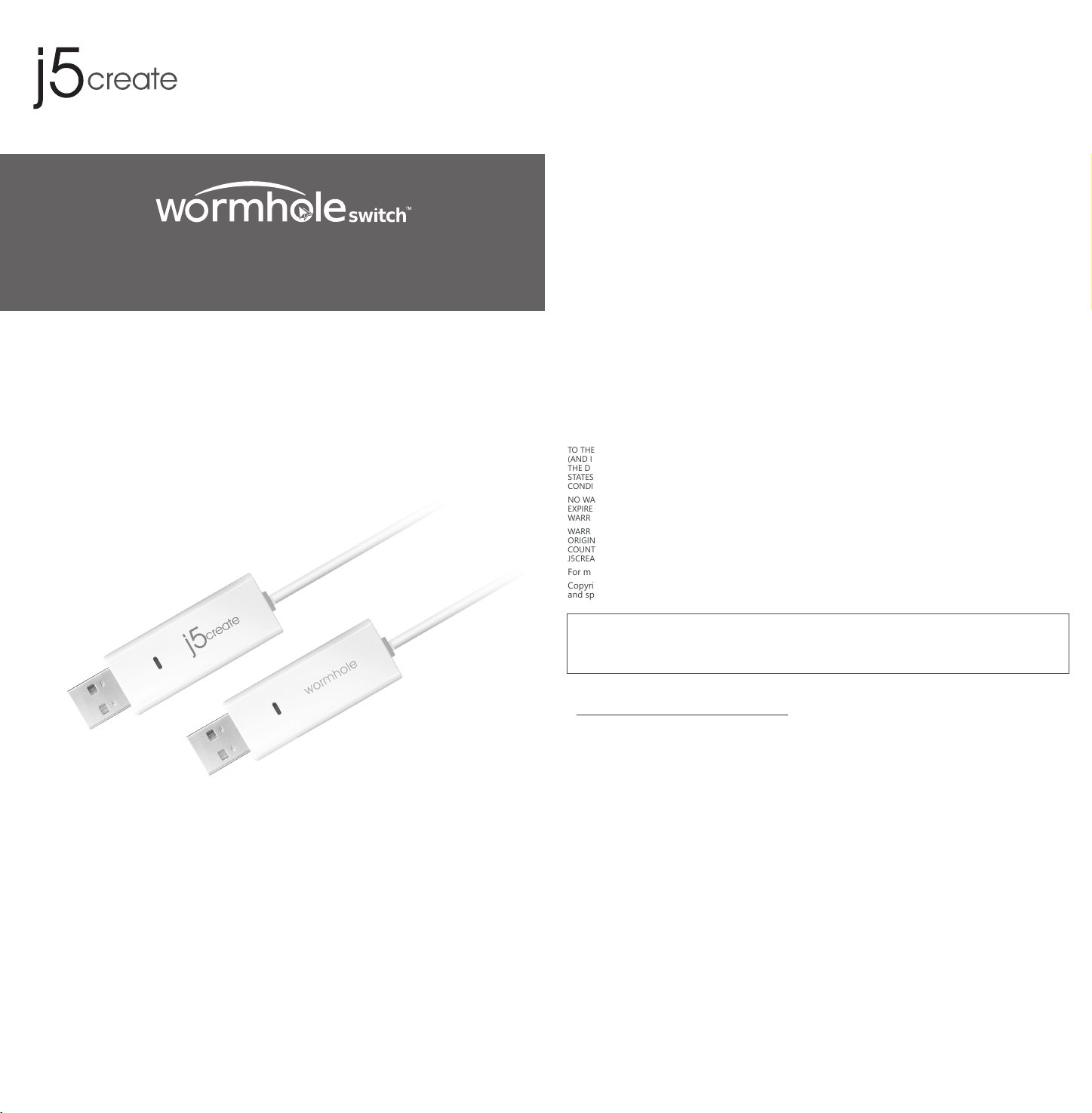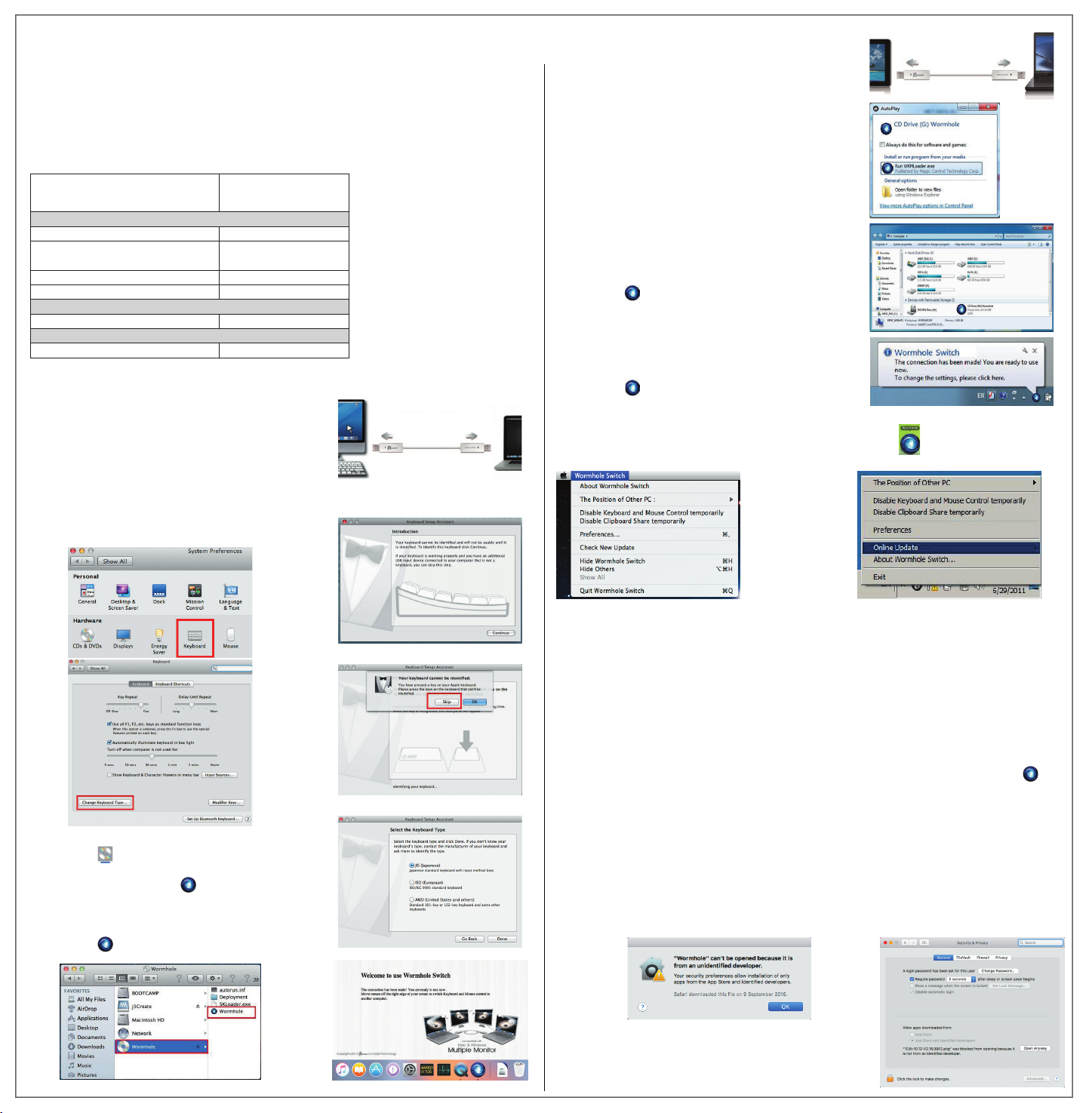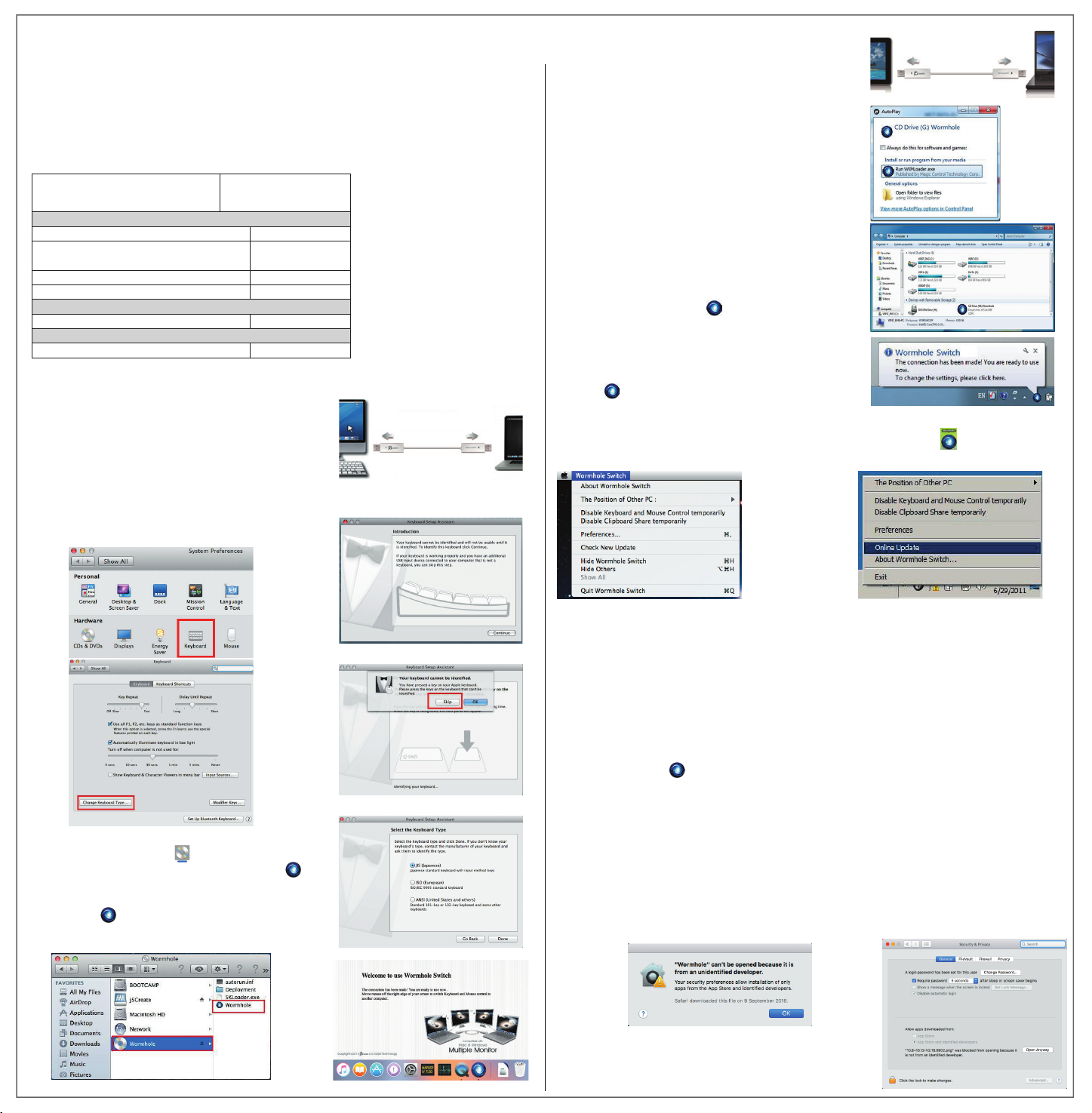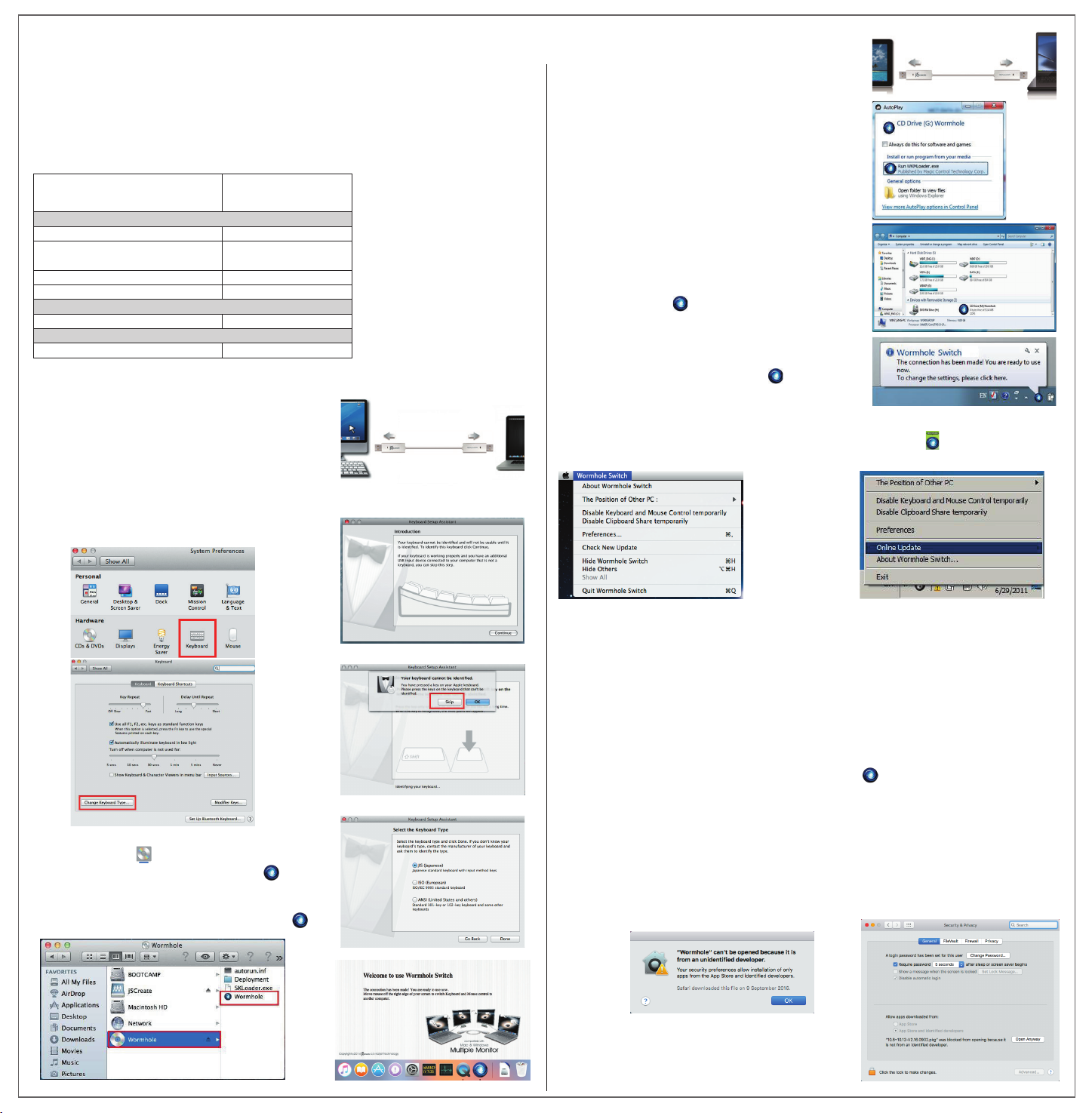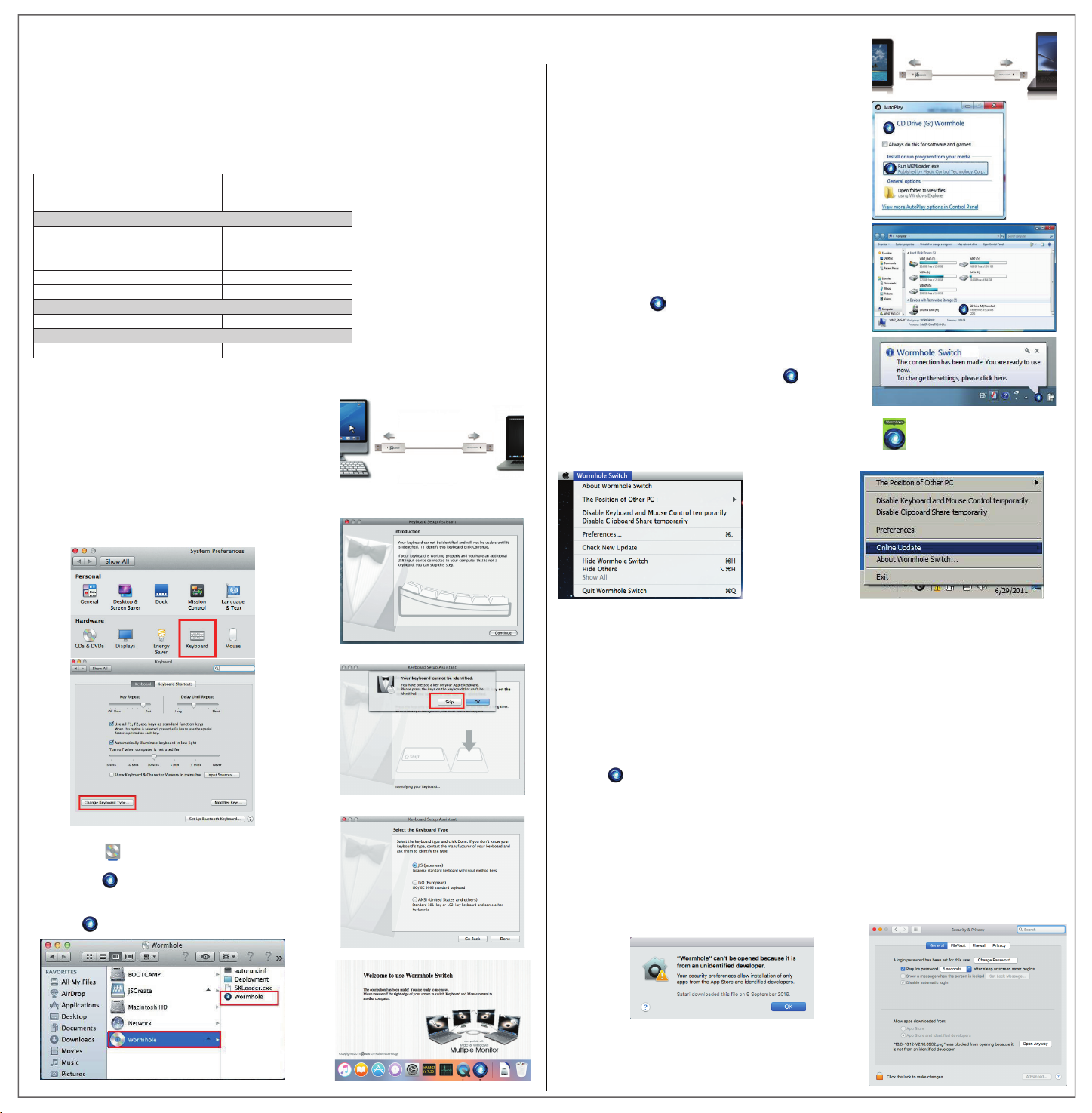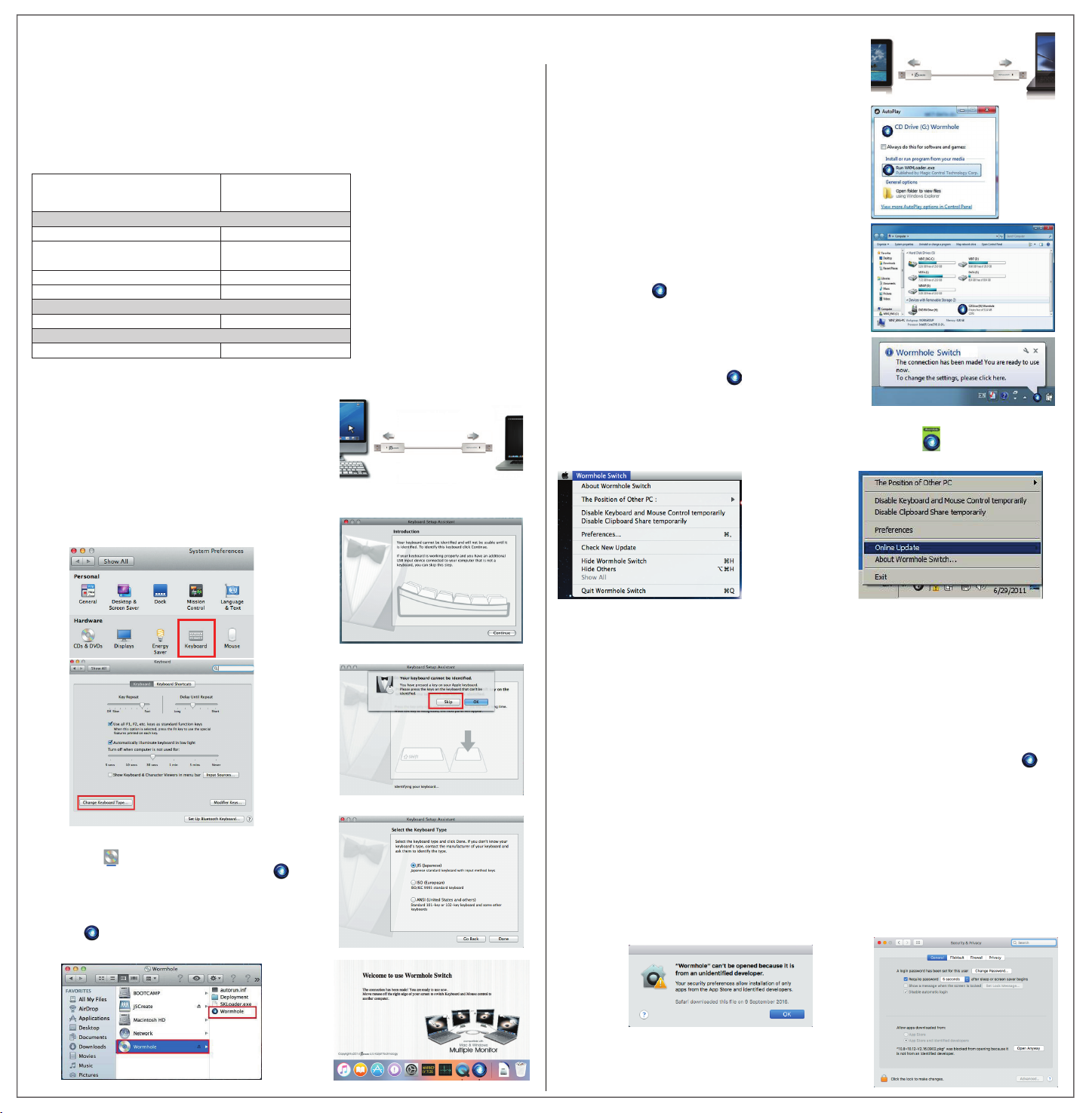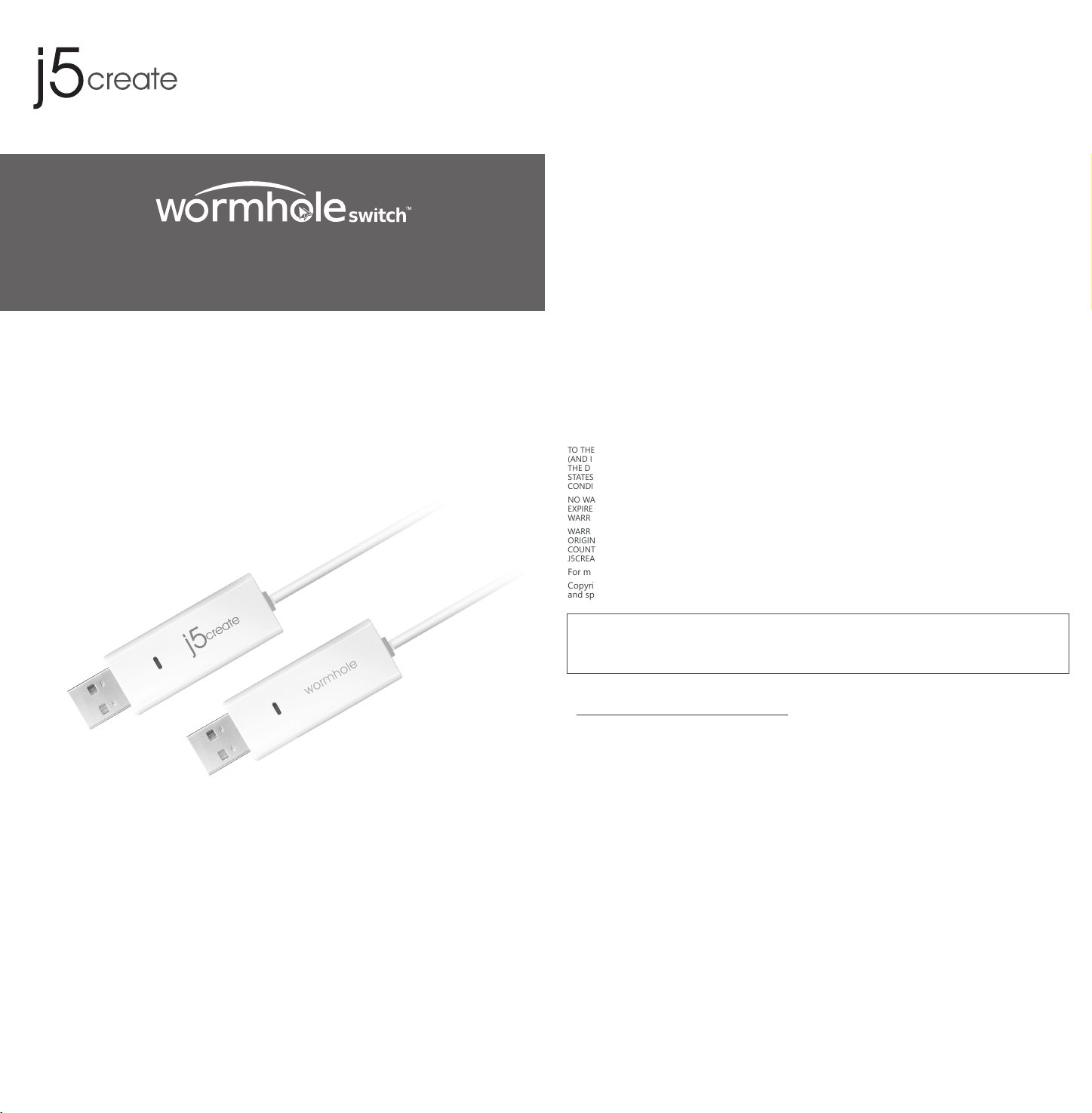
LIMITED WARRANTY
j5create offers a limited 1-year warranty. User’s wear & tear damage is not included. The user shall call or email j5create customer service
with the defect information of the product and obtain a return authorization number. Users are responsible for one-way return freight
cost and we will take care of one-way freight back. In order to obtain a return authorization number, users should have the following
information handy when calling or emailing the service team:
(i) a copy of the original purchase invoice to verify your warranty
(ii) a product serial number
(iii) a description of the problem
(iv) customer’s name, address, and telephone number
j5create does not warrant that the operation of the product will be uninterrupted or error-free. j5create is not responsible for damage
arising from failure to follow instructions relating to the product’s use. This warranty does not apply to: (a) consumable parts, unless
damage has occurred due to a defect in materials or workmanship; (b) cosmetic damage, including but not limited to scratches, dents,
and broken plastic on ports; (c) damage caused by use with non-j5create products; (d) damage caused by natural disasters; (e) damage
caused by human misuse (lost, accident, abuse, misuse or other external causes); (f) damage caused by operating the product outside
the permitted or intended uses described by j5create; (g) damage caused by service (including upgrades and expansions) performed by
anyone who is not a representative of j5create or a j5create Authorized Service Provider; (h) a product or part that has been modified to
alter functionality or capability without the written permission of j5create; or (i) if any j5create serial number on the product has been
removed or defaced. If such a situation occurs, j5create will calculate the cost of materials and repair for your reference. This warranty is
given by j5create in lieu of any other warranties expressed or implied.
LIMITATION OF WARRANTY
THIS WARRANTY GIVES YOU SPECIFIC LEGAL RIGHTS, AND YOU MAY HAVE OTHER RIGHTS THAT VARY FROM STATE TO STATE (OR BY
COUNTRY OR PROVINCE). OTHER THAN AS PERMITTED BY LAW, J5CREATE DOES NOT EXCLUDE, LIMIT OR SUSPEND OTHER RIGHTS
YOU MAY HAVE, INCLUDING THOSE THAT MAY ARISE FROM THE NONCONFORMITY OF A SALES CONTRACT. FOR A FULL
UNDERSTANDING OF YOUR RIGHTS YOU SHOULD CONSULT THE LAWS OF YOUR COUNTRY, PROVINCE OR STATE. TO THE EXTENT NOT
PROHIBITED BY LAW IN YOUR STATE, PROVINCE, JURISDICTION OR COUNTRY, THIS WARRANTY AND THE REMEDIES SET FORTH ARE
EXCLUSIVE AND IN LIEU OF ALL OTHER WARRANTIES, REMEDIES AND CONDITIONS, WHETHER ORAL, WRITTEN, STATUTORY, EXPRESS
OR IMPLIED.
J5CREATE'S RESPONSIBILITY FOR MALFUNCTIONS AND DEFECTS IN HARDWARE AND/OR SOFTWARE IS LIMITED TO REPAIR OR
REPLACEMENT AS SET FORTH IN THIS WARRANTY. J5CREATE’S LIABILITY DOES NOT EXTEND BEYOND THE REMEDIES PROVIDED FOR
IN THIS LIMITED WARRANTY, AND J5CREATE DOES NOT ACCEPT LIABILITY FOR CONSEQUENTIAL OR INCIDENTAL DAMAGES, FOR
THIRD-PARTY CLAIMS AGAINST YOU FOR DAMAGES, FOR PRODUCTS NOT BEING AVAILABLE FOR USE, OR FOR LOST OR DAMAGED
DATA OR SOFTWARE. J5CREATE DOES NOT WARRANT THAT THE OPERATION OF ANY J5CREATE PRODUCT WILL BE UNINTERRUPTED
OR ERROR FREE.
J5CREATE’S LIABILITY IN ANY SITUATION WILL BE NO MORE THAN THE AMOUNT YOU PAID FOR THE SPECIFIC PRODUCT THAT IS THE
SUBJECT OF A CLAIM. THIS IS THE MAXIMUM AMOUNT FOR WHICH WE ARE RESPONSIBLE.
EXCEPT FOR THE EXPRESS WARRANTIES CONTAINED IN THIS WARRANTY AND TO THE EXTENT NOT PROHIBITED BY LAW, J5CREATE
DISCLAIMS ALL OTHER WARRANTIES AND CONDITIONS, EXPRESS OR IMPLIED, STATUTORY OR OTHERWISE, INCLUDING WITHOUT
LIMITATION, WARRANTIES OF MERCHANTABILITY, MERCHANTABLE QUALITY AND FITNESS FOR A PARTICULAR PURPOSE AND
WARRANTIES AND CONDITIONS AGAINST HIDDEN OR LATENT DEFECTS. SOME STATES, PROVINCES, JURISDICTIONS OR COUNTRIES
DO NOT ALLOW DISCLAIMERS OF IMPLIED WARRANTIES AND CONDITIONS, SO THIS DISCLAIMER MAY NOT APPLY TO YOU.
TO THE EXTENT SUCH WARRANTIES AND CONDITIONS CANNOT BE DISCLAIMED UNDER THE LAWS OF THE UNITED STATES, CANADA
(AND ITS PROVINCES) OR OTHERWISE, J5CREATE LIMITS THE DURATION AND REMEDIES OF SUCH WARRANTIES AND CONDITIONS TO
THE DURATION OF THIS EXPRESS LIMITED WARRANTY AND, AT J5CREATE'S OPTION, REPAIR OR REPLACEMENT SERVICES. SOME
STATES, PROVINCES, JURISDICTIONS OR COUNTRIES MAY NOT ALLOW LIMITATIONS ON HOW LONG AN IMPLIED WARRANTY OR
CONDITION MAY LAST, SO THE LIMITATION DESCRIBED ABOVE MAY NOT APPLY TO YOU.
NO WARRANTIES OR CONDITIONS, WHETHER EXPRESS OR IMPLIED, WILL APPLY AFTER THE LIMITED WARRANTY PERIOD HAS
EXPIRED. SOME STATES, PROVINCES, JURISDICTIONS OR COUNTRIES DO NOT ALLOW LIMITATIONS ON HOW LONG AN IMPLIED
WARRANTY OR CONDITION LASTS, SO THIS LIMITATION MAY NOT APPLY TO YOU.
WARRANTY SUPPORT ONLY APPLIES WHEN THE COVERED PRODUCT IS LOCATED WITHIN THE COUNTRY IN WHICH J5CREATE
ORIGINALLY SOLD THE SYSTEM, AS REFLECTED IN J5CREATE'S RECORDS. IF YOU NEED SUPPORT FOR THE PRODUCT OUTSIDE OF THE
COUNTRY OF ORIGIN (FOR EXAMPLE, WHILE TRAVELING, OR IF THE SYSTEM HAS BEEN RELOCATED TO A NEW COUNTRY), THEN
J5CREATE MAY OFFER YOU OTHER SUPPORT OPTIONS FOR AN ADDITIONAL CHARGE.
For more information please visit our website at http://www.j5create.com
Copyright© 2022 j5create. All rights reserved. All trade names are registered trademarks of their respective owners. Features
and specifications are subject to change without notice. Product may not be exactly as shown in the diagrams.
USB™ Transfer Cable
JUC400
STOP!
If you have any problems with this product, please contact our technical support team for assistance.
SOPORTE TÉCNICO
Número gratuito: +1-888-988-0488
Horario de atención: Lun-Vier. 10:00 – 18:00 U.S.A-E.S.T
TECHNISCHER SUPPORT
Kostenloser Anruf bei: +1-888-988-0488
Sprechstunden: Mon.-Frei. 10:00 – 18:00 U.S.A-E.S.T
SUPPORT TECHNIQUE
Numéro gratuit : +1-888-988-0488
Heures d’ouverture : Lun.-Ven. 10:00 – 18:00 U.S.A-E.S.T
TECHNIKAI SEGÍTSÉG
Vevőszolgálat
(angol nyelven)
: 888-988-0488
Technikai támogatás
(angol nyelven):
888-689-4088
Mon.-Frei. 10:00 – 18:00 U.S.A-E.S.T
技術支援資訊
美國客服專線:+1-888-988-0488
台灣客服專線:+886-2-2269-5533#19
客服時間:星期一至星期五10:00-18:00 (台灣時間)
TECHNICKÁ PODPORA
Zákaznická linka: 888-988-0488
Technická podpora: 888-689-4088
Mon.-Frei. 10:00 – 18:00 U.S.A-E.S.T
TECHNICAL SUPPORT
Customer Service:
888-988-0488
Technical Support:
888-689-4088
Email:
テクニカルサポート
日本における製品のサポートは販売代理店が提供しております。製品ご購入後
のお問い合わせについては、製品の外箱に記載、貼付された「販売代理店」をご
確認の上、販売代理店へお問い合わせください。尚、サポートの受付にあたっ
ては製品のシリアル番号が必要となります。
販売代理店サポートセンターの確認はこちら:
https://jp.j5create.com/pages/contact
Kaijet Technology International B.V.
Phone Number: +31-(0)6-2880 2882
Address: Zomerdoorn 20,3068 MZ Rotterdam,Netherlands
USB is a trademarks of USB Implementers Forum, Inc., its affiliates or its respective owners, registered or used in many
jurisdictions worldwide. macOS is a trademarks of Apple Inc., its affiliates or its respective owners, registered or used in
many jurisdictions worldwide. Windows is a trademark of Microsoft Corp., its affiliates or its respective owners, registered or
used in many jurisdictions worldwide. Other trademarks and trade names may be used in this document to refer to either
the entities claiming the marks and/or names or their products and are the property of their respective owners. All company,
product and service names used are for identification purposes only. Use of these names, logos, and brands does not imply
endorsement. We disclaim any interest in the marks of others.
DK: Startvejledning
NO: Hurtiginstallasjonsveiledning
FI: Pika-asennusopas
HU: Gyors telepítési útmutató
クイックインストールガイド
日本語 :
繁中文 : 快速安裝手冊
簡中文 : 快速安装手册
Guide D'installation Rapide
FR:
Kurzanleitung Für Installation
D
E:
Quick Installation Guide
E
N
:
Guía De Instalación Rápida
E
S
:
IT : Guida rapida all'installazione
NL : Beknopte installatiehandleiding
PT : Guia de instalação rápida
SE : Snabbinstallationsguide